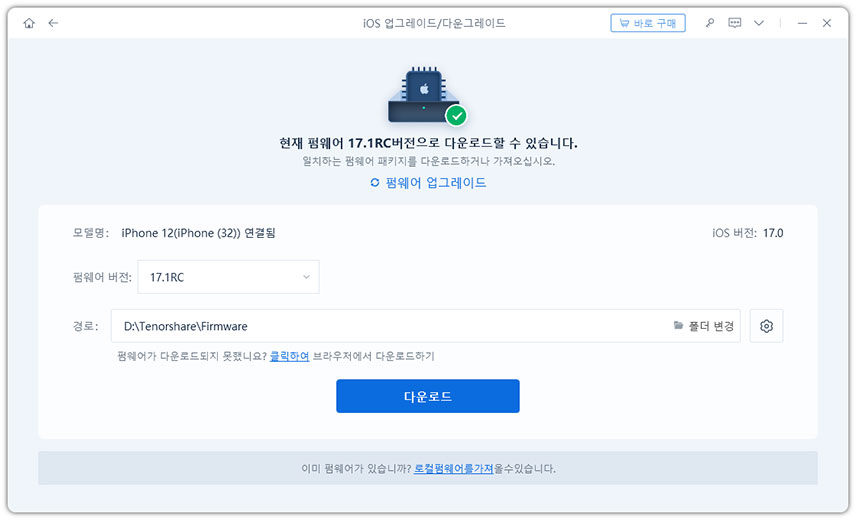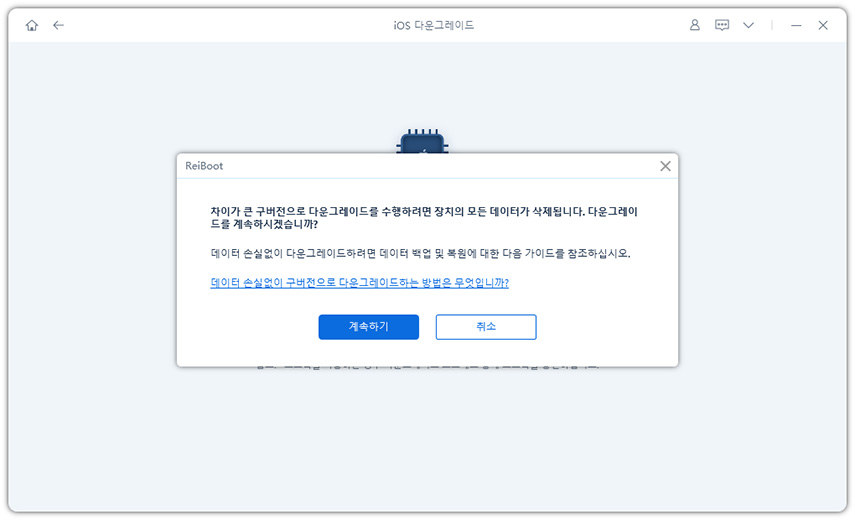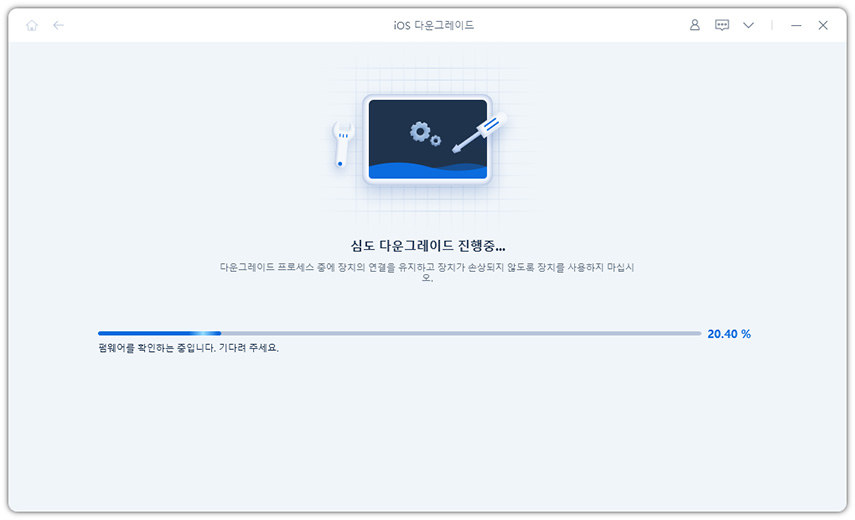[ios17/18 적용] 아이패드 다운그레이드 가장 간단한 방법
매년 애플 세계 개발자 회의인 WWDC에서 아이패드 새로운 ios 시스템을 선보이는데요. iOS 17 눈에 띄는 큰 변화로는 잠금 화면이 위젯 형식의 스타일로 변경되었으며 새로운 배경화면이 여러가지 갱신되었습니다. 그 외에도 메모 PDF 업그레이드 등 다양한 업그레이드가 되었지만 iOS 17/iOS 18 로 업데이트 한 뒤 버그가 발생하는 경우에 확실한 해결 방법은 바로 아이패드 다운그레이드입니다.

![]() 주의:
주의:
아이패드 ios 다운그레이드 하는 방법은 애플에서 공식적으로 지원되는 방법은 아니기 때문에 아이패드 iOS 17 및 18에도 적용 가능한 다운그레이드를 하려면 아래의 방법을 꼼꼼하게 읽어보시고 시도하세요
파트 1: 아이패드 다운그레이드 하는 이유
아이패드 다운그레이드는 일반적으로 다음과 같은 상황에서 필요할 수 있습니다.
1. 버그나 문제:
최신 버전으로 업데이트한 후, 아이패드와 OS간의 버그가 발생하는 경우가 있습니다. 이 경우, 문제가 발생하기 전 버전으로 다운그레이드하여 문제를 해결할 수 있습니다.
2. 성능 저하:
최신 버전으로 업데이트한 후, 아이패드의 성능이 저하되는 경우가 있습니다. 특히나 오래된 아이패드의 경우는 성능 문제가 발생할 수도 있기 때문에 이 경우, 성능이 좋았던 이전 버전으로 다운그레이드하여 성능을 회복할 수 있습니다.
3. 호환성 문제:
최신 버전으로 업데이트한 후, 일부 앱이나 기타 소프트웨어가 호환되지 않는 경우가 있습니다. 이 경우, 이전 버전으로 다운 그레이드 하여 호환성 문제를 해결할 수 있습니다.
4. 예전 버전이 더 편리한 경우 :
아이패드 ios17로 업그레이드했지만 최신 버전에서 제공하는 새로운 기능 또는 변경 사항을 선호하지 않는다면 아이패드 다운그레이드를 통해서 사용자 인터페이스를 유지할 수 있습니다.
파트 2:아이패드 ios 다운그레이드 전 주의할 점
1.데이터 손실
업그레이드처럼 다운그레이드 역시 데이터 소모가 있기 때문에 와이파이 환경에서 진행하시는 것을 추천 드립니다.
2.충분한 배터리
업그레이드에도 시간이 소요되듯 아이패드 ios 다운그레이드 역시 시간이 소요되기 때문에 충분한 배터리가 있어야 되기 때문에 미리 배터리를 확인해 보시기 바랍니다.
3.아이패드 모델에 따라 다운 그레이드 가능한 ios 버전이 제한
오래된 아이패드의 경우는 다운 그레이드가 가능한 IOS 버전이 제한되어 있기 때문에 내가 사용하는 아이패드 IOS17다운그레이드가 지원되는지 체크하시는 것을 권장합니다.
4.보안 취약
이전 IOS 버전은 최신 보안 패치나 업데이트가 포함되어 있지 않을 수 있기 때문에 아이패드IOS다운그레이드를 하려고 한다면 보안 관련 문제가 발생할 수도 있습니다.
5. 해당 버전에 대한 정보 충분히 수집
아이패드 업그레이드를 했더니 버그 또는 호환성 문제나 불편한 부분이 생겨서 아이패드 다운그레이드를 하려고 한다면 버전이 다양하기 때문에 해당 버전에 대한 정보를 충분히 수집하고 이 버전으로 다운그레이드 할 때 문제가 발생하는 부분이 없는지에 대한 정보를 체크하세요.
파트 3: ipados 다운그레이드 방법
아이패드 다운그레이드 하는 방법은 이전 버전 아이패드 펌웨어 파일을 다운로드 받아서 아이튠즈를 이용하는 방법이 있으며, 또 다른 방법은 간단하게 테너쉐어 레이부트(Tenorshare ReiBoot)로 아이패드 OS 17 다운그레이드 하는 방법이 있습니다.
방법 1 : 아이튠즈로 아이패드 다운그레이드 하기
아이튠즈로 다운그레이드를 시도하는 경우라면 애플에서는 업그레이드만 지원하기 때문에 ISPW라는 웹사이트에서 다운 그레이드 하려는 버전을 찾아서 다운로드를 받아야 가능하고 해당 다운로드가 보안에 문제가 없는지 확인하시고 아이패드 모델과 호환이 되는지 확인해야 됩니다.
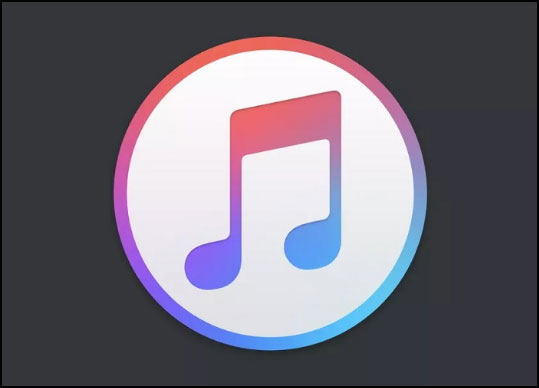
ISPW 사이트에서 필요한 버전을 클릭한후 다운로드 버튼을 클릭해서 다운로드 완료 합니다.
1 단계: 아이튠즈 프로그램을 다운로드 받은 후 아이패드와 컴퓨터를 연결합니다.다운그레이드 하기 전에 데이터손실을 막기위해 아이튠즈를 이용해서 백업을 진행합니다.백업 방법은 아이패드 연결 후 > 요약> 지금 백업
2 단계: 아이패드에서 나의 찾기를 비활성화 합니다. 설정> 내 프로필> 나의 찾기 끄기 , Shift 키와 요약에 iPad 초기화 버튼을 동시에 클릭합니다.
3 단계: 저장된 ISPW 파일을 선택한후 시간이 조금 소요되니 기다리면 되겠습니다.아이패드 다운그레이드가 완료되었다면 자동으로 재부팅 됩니다.
방법 2: 테너쉐어 레이부트(ReiBoot)로 아이패드 ios 다운그레이드 하기
두번째 방법으로는 ISPW 다운로드 없이 클릭 몇 번으로 아이패드 iOS 다운그레이드 하는 방법인 Tenorshare ReiBoot(테너쉐어 레이부트) 프로그램을 이용하는 방법에 대해서 알아보도록 하겠습니다.
추가팁:아이패드 ios18 다운그레이드 비디오 가이드
Windows 또는 Mac에 ReiBoot(레이부트) 소프트웨어를 다운로드하여 설치합니다.
iPad를 PC에 연결하고 Tenorshare ReiBoot(테너쉐어 레이부트) 소프트웨어를 실행합니다. 소프트웨어가 연결된 iOS 기기를 인식합니다. 메인화면 밑에 있는 'ios 다운그레이드'를 클릭합니다.

표준 다운그레이드와 심도 다운그레이드 두 가지 옵션이 있습니다. 베타 버전은 여기에서 '심도 다운그레이드'를 선택해야 합니다.

이전 iOS 펌웨어 버전을 다운로드합니다.

다운로드가 완료되면 '심도 다운그레이드 시작'을 클릭합니다. 그런 다음 나온 팝업 안내 내용을 확인하고 '계속하기'를 클릭합니다.

그다음 프로세스가 시작됩니다. 다운그레이드 과정 중에 장치의 연결을 끊지 마세요.

이 과정에는 몇 분 정도 소요됩니다. 완료되면 iPad가 이전 버전으로 재부팅됩니다.

데이터를 복구하려면 앱 및 데이터 페이지가 표시됐을 때 Mac 또는 PC에서 복원을 탭 합니다. PC의 iTunes에서 백업 선택 항목을 볼 수 있습니다. 이 백업 옵션에서 복원을 선택하고 계속을 클릭합니다.
추가 팁:아이패드 업데이트 시iOS 18 베타 업데이트를 확인할 수 없습니다문제가 나타나면 아래 가이드를 참고해 주세요
결론
아이패드 OS 업그레이드가 되면서 다양한 기능이 많이 업데이트 되었습니다. 사실 업그레이드 기능만큼이나 초반에는 버그가 많이 발생하기도 합니다. 또한 기존의 어플리케이션과 호환 문제가 발생하기도 하기에 그럴 때는 아이패드 다운그레이드라는 방법을 이용하여 예전버전을 사용하면 됩니다.
아이패드 IOS 다운그레이드는 애플에서 공식적으로 제공하는 기능이 아니기 때문에 ISPW파일을 따로 다운로드 받는 방법이 있으며 해당 방법으로 다운 그레이드를 시도할 수 있습니다. 해당 방법은 ISPW 파일 다운로드후 아이튠즈에서 해야 되는 작업이 있기 때문에 작업 과정이 복잡하게 느껴질 수도 있습니다.
그럴 때는 클릭 몇 번으로 손쉽게 아이패드 IOS 다운그레이드 가능한 Tenorshare ReiBoot(테너쉐어 레이부트)를 이용해서 아이패드 iOS 17 다운그레이드 하시면 편리하게 한번에 해결할 수 있습니다